在日常工作和学习中,PDF文件以其文件格式稳定、兼容性强等优点广泛应用。很多用户希望在PDF文件中添加附件,以便整合相关文档、图片或其他文件,提高文件的使用效率。然而,很多人对于如何在PDF文件中添加附件并不清楚,尤其是在寻找免费的PDF软件时更是感到困惑。本文将详细介绍如何利用免费的PDF软件添加附件功能,并提供一些实用的技巧和建议。
一、什么是PDF附件?
在深入探讨如何添加附件之前,我们先了解一下什么是PDF附件。PDF附件是指在PDF文档中嵌入的其他文件,比如Word文档、Excel表格、图片或其他PDF文件等。这种功能不仅能使相关资料更集中,同时也便于分享和查看,为用户带来极大的便利。

二、免费的PDF软件推荐
在选择PDF软件时,尤其是希望使用免费工具的用户,以下是一些推荐的免费PDF软件,它们皆具备添加附件的功能:
1. Adobe Acrobat Reader DC
尽管Adobe的专业版付费,但其Reader DC版本允许用户查看和附加文件。通过该软件,使用者可以轻松将任意文件作为附件加入PDF中。
2. UPDF
UPDF是一款小巧而功能强大的PDF阅读器,拥有丰富的功能和简单的界面。该工具支持文件的注释、签名及附件功能,用户可以在PDF文件上游刃有余地工作。
3. PDF-XChange Editor
此软件提供了丰富的PDF编辑功能,包括添加附件。它支持多种文件格式,用户可以直接在文档中插入附件,并自由设置附件的属性。
4. smallpdf
smallpdf是一个在线工具,提供多种PDF编辑功能,包括文档合并、分割、编辑文本和图像等。用户可以通过该平台将文件作为附件添加到PDF中,操作简便。

三、如何在PDF文件中添加附件?
接下来,我们以UPDF为例,介绍在PDF文档中添加附件的具体步骤。
– 步骤一:打开PDF文件,选择左侧“注释PDF”功能。
– 步骤二:找到“附件”图标并点击。
– 步骤三:选择要附加的文件,点击“打开”。
– 步骤四:调整附件图标的位置,可以选择在文档中的任意位置放置。
– 步骤五:保存文档,完成附件的添加。
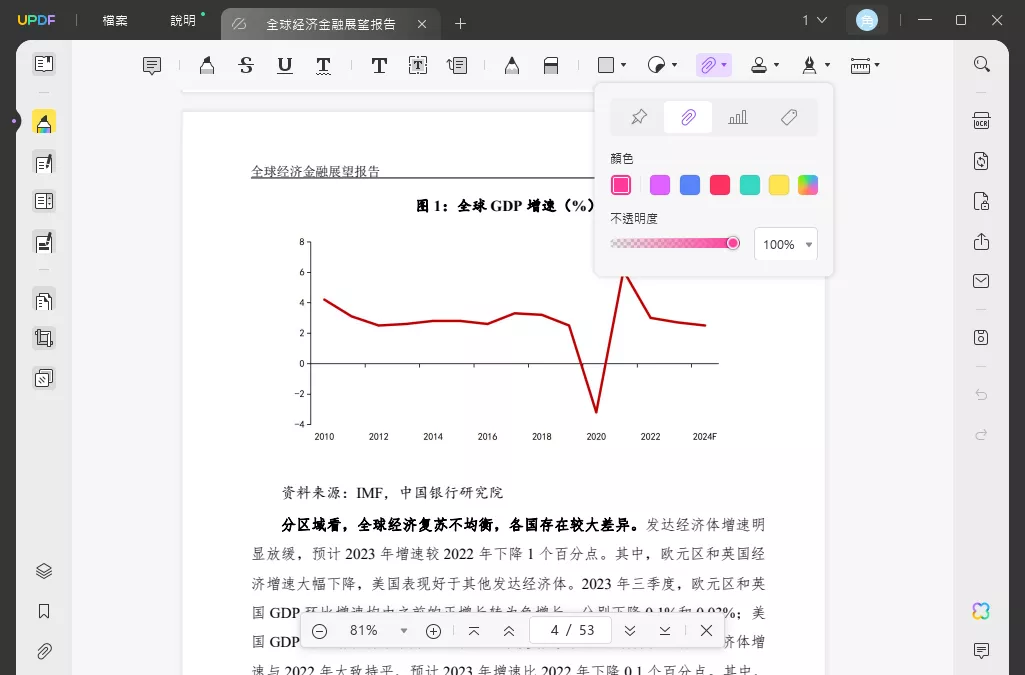
四、添加附件的注意事项
在PDF文件中添加附件功能虽然方便,但用户在使用时需要注意以下几点:
1. 文件大小:PDF文件的大小会随着附件的增加而增加,大文件可能在传输时存在困难。
2. 兼容性:确保接收方的PDF阅读软件支持附件功能,否则他们可能无法查看所附的文件。
3. 安全性:附加文件中可能包含敏感信息,用户在分享PDF时应确认该文件的安全性,避免泄露隐私。
总结
通过本文的介绍,我们可以了解到使用免费的PDF软件添加附件的具体方法。无论是Office文件、图片还是其他PDF文档,附件功能都能大大提升文档的实用性。在选择合适的软件之后,按照相应的步骤进行添加,便能够轻松地整合各种资料,让你的PDF文件更具价值。
 UPDF
UPDF Windows 版
Windows 版 Mac 版
Mac 版 iOS 版
iOS 版 安卓版
安卓版 AI 网页版
AI 网页版 AI 助手
AI 助手 编辑 PDF
编辑 PDF 注释 PDF
注释 PDF 阅读 PDF
阅读 PDF  UPDF Cloud
UPDF Cloud 格式转换
格式转换 OCR 识别
OCR 识别 压缩 PDF
压缩 PDF 页面管理
页面管理 表单与签名
表单与签名 发票助手
发票助手 文档安全
文档安全 批量处理
批量处理 企业解决方案
企业解决方案 企业版价格
企业版价格 企业指南
企业指南 渠道合作
渠道合作 信创版
信创版 金融
金融 制造
制造 医疗
医疗 教育
教育 保险
保险 法律
法律 常见问题
常见问题 联系我们
联系我们 用户指南
用户指南 产品动态
产品动态 新闻中心
新闻中心 技术参数
技术参数 关于我们
关于我们 更新日志
更新日志








